- Författare Abigail Brown [email protected].
- Public 2023-12-17 07:02.
- Senast ändrad 2025-01-24 12:25.
När du först konfigurerar en Mac, leder den dig genom stegen för att konfigurera ett administratörskonto. Om du är den enda som använder din Mac behöver du inte ha några andra användarkontotyper, även om du kanske är bättre betjänt av att använda ett standardkonto för rutinmässig användning. Om du delar din Mac med familjemedlemmar eller vänner måste du veta hur du skapar ytterligare användarkonton.
Informationen i den här artikeln gäller macOS Big Sur (11), macOS Catalina (10.15), macOS Mojave (10.14), macOS High Sierra (10.13) och macOS Sierra (10.12), förutom vad som anges.
Förstå Mac-administratörskonton
När du konfigurerar din Mac för första gången skapar inställningsassistenten ett administratörskonto automatiskt. Administratörskontot har privilegier som gör att det kan göra ändringar i Mac-operativsystemet, inklusive att lägga till andra kontotyper, installera appar och komma åt vissa delar av systemet som är skyddade från andra användarkontotyper.
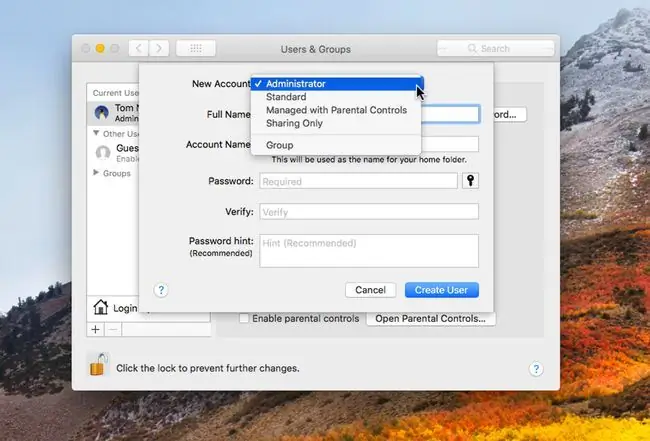
Tillsammans med speciella privilegier har ett administratörskonto alla funktioner som en standardanvändare, som en hemmapp och åtkomst till apparna i mappen Applications. Du kan använda administratörskontot för dina dagliga uppgifter. Men om du vill följa ett strikt säkerhetsprotokoll, använd bara ett administratörskonto när det behövs och byt till ett standardkonto för daglig användning.
Du behöver bara ett enda administratörskonto för att fungera effektivt med din Mac, men om du delar din Mac med andra kan ett andra administratörskonto vara till hjälp. Om du inte kan logga in på din Mac kan du behöva skapa ett andra administratörskonto för att felsöka inloggningsproblem.
Standardanvändarkonton på en Mac
Att skapa ett standardanvändarkonto för varje familjemedlem är ett bra sätt att dela din Mac. Varje användarkonto får sin egen hemmapp för lagring av dokument, sin egen uppsättning användarinställningar, sitt eget musikbibliotek, Safari-bokmärken, meddelandekonto, kontakter och fotobibliotek.
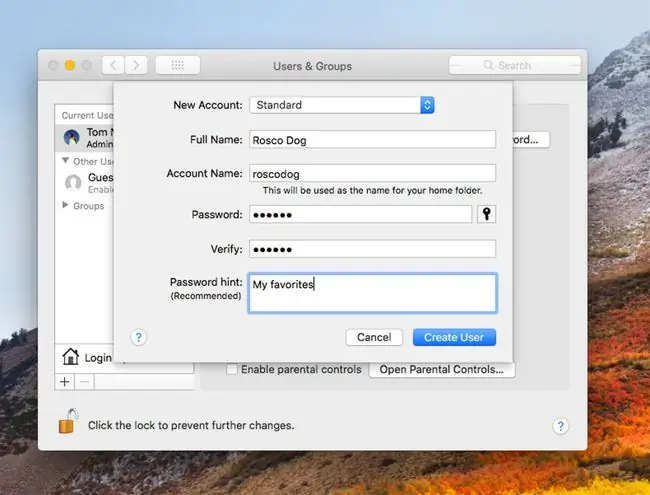
Standardkontoanvändare har också vissa anpassningsmöjligheter, även om de bara påverkar deras egna konton. De kan välja sin favoritskrivbordsbakgrund och skärmsläckare, och de kan anpassa apparna de använder, som Safari eller Mail, utan att påverka andra kontoinnehavare på din Mac.
hanterade konton med föräldrakontroll för en Mac
Hanterade användarkonton är tillgängliga i macOS Sierra via macOS Mojave. Liksom ett vanligt användarkonto har ett hanterat användarkonto sin egen hemmapp, musikbibliotek, Safari-bokmärken, meddelandekonto, kontakter och fotobibliotek.
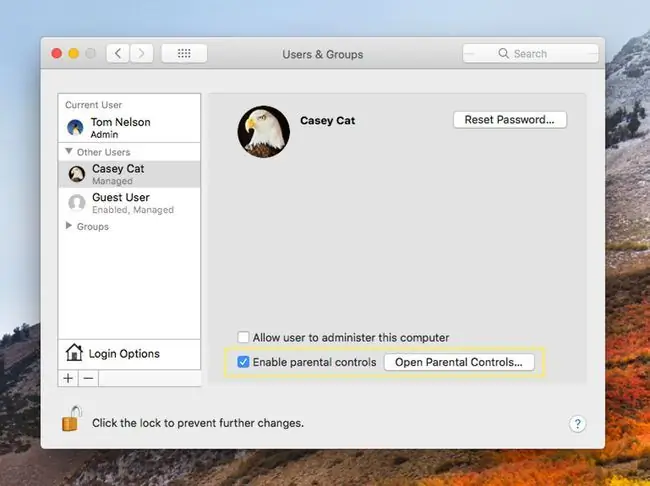
Till skillnad från standardanvändarkonton har hanterade användarkonton föräldrakontroll, som bestämmer vilka applikationer som får användas, vilka webbplatser som får besökas, vem användaren kan utbyta e-post eller meddelanden med, och under vilka timmar och dagar datorn kan användas.
Ställa in föräldrakontroll med ett hanterat konto
När du skapar ett hanterat konto ställer du, som administratör, in föräldrakontroller för att få en viss nivå av kontroll över innehållet och tjänsterna som användaren av hanterat konto kan komma åt.
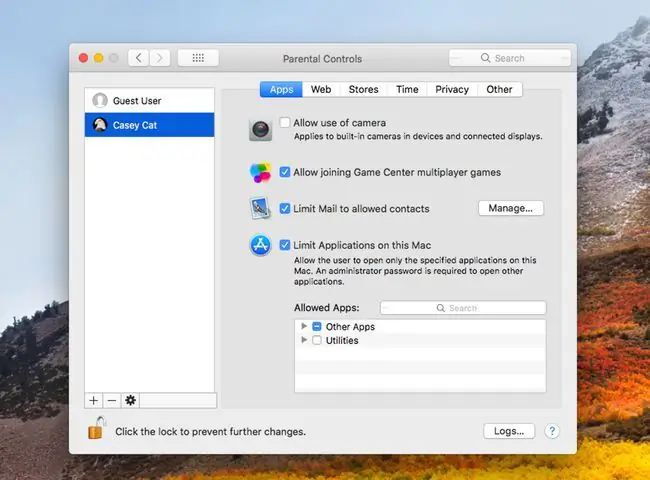
Du bestämmer vilka applikationer kontoinnehavaren får använda, samt vilka webbplatser som får besökas i webbläsaren. Du kan skapa en lista över personer som är tillåtna i användarens kontaktlista och som användaren kan utbyta meddelanden och e-post med.
Dessutom styr du när och hur länge en hanterad användare kan använda Mac.
Föräldrakontroller är lätta att ställa in och tillräckligt mångsidiga för att låta dina barn ha kul på Mac utan att hamna i problem.
I macOS Catalina försvann det hanterade kontot. Istället aktiverar du Family Sharing, skapar ett standardkonto för varje barn och ställer in begränsningar på skärmen för familjedelning.
Special användarkonto för att hjälpa till med felsökning
Ett extra användarkonto är ett standardkonto som du sällan använder. Den har en speciell egenskap som gör den fördelaktig när du felsöker ett Mac-problem.
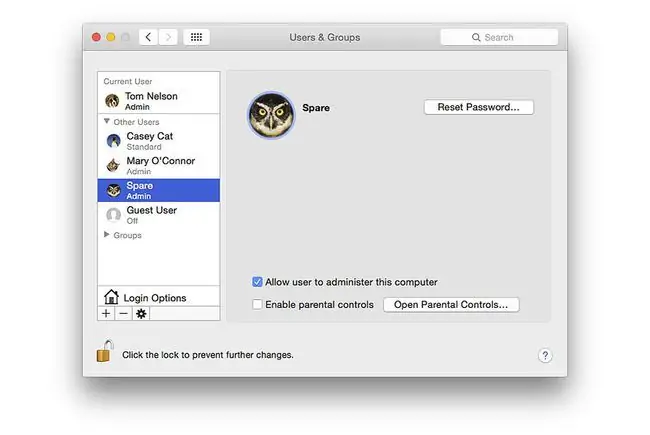
Eftersom reservanvändarkontot inte används ofta är alla dess preferensfiler och listor i standardtillståndet. Reservanvändarkontots "fräscha" tillstånd gör det idealiskt att använda när man spårar Mac-problem relaterade till appar som inte fungerar och tillfällen då Mac-datorn uppvisar dödens slingrande hjul eller bara agerar fläckigt.
Genom att jämföra hur din Mac fungerar med det extra användarkontot kontra kontot du vanligtvis använder, kan du avgöra om problemet bara inträffar med ett användarkonto eller alla användarkonton.
Till exempel, om en enskild användare har problem med att Safari stannar eller kraschar, kan användarens Safari-inställningsfil vara korrupt. Om du tar bort inställningsfilen för den användaren kan problemet lösas.
Gästkonto för tillfällig åtkomst för vänner
Ett gästkonto låter en vän logga in på din dator utan lösenord och använda det tillfälligt. När personen loggar ut tas all information i gästkontots hemmapp bort från din dator permanent.
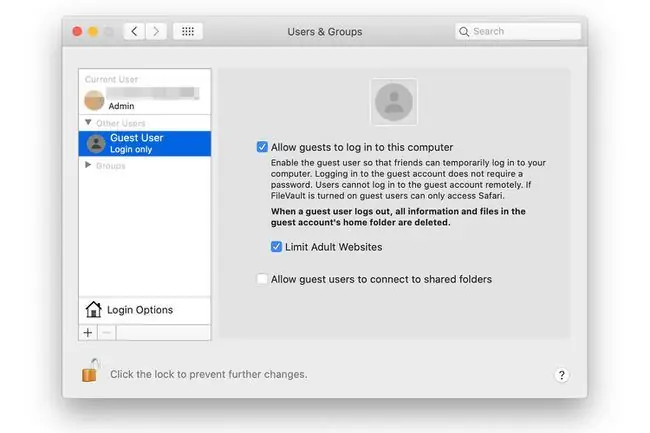
Om du aktiverar FileVault på din dator kan en gästanvändare bara komma åt Safari, även om du har möjlighet att tillåta gästanvändare att komma åt delade mappar.
Om du använder den här metoden för att ge dina små barn tillgång till webben, aktivera alternativet Begränsa vuxna webbplatser.






